在Excel工作表中快速输入规定序列中的数据的方法
1、启动Excel并打开工作表,在工作表的空白单元格区域中输入允许输入的数据序列内容,如这里在L3:L8单元格区域中分别输入数据序列的内容,如图1所示。
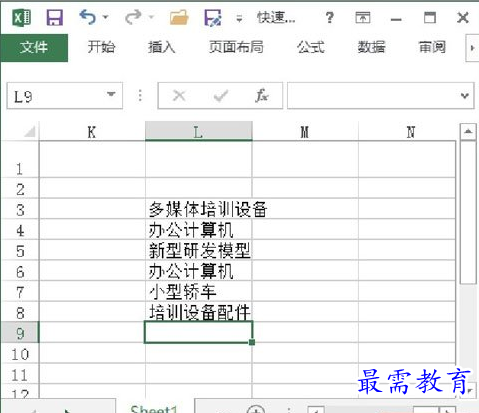
图1 输入数据序列的内容
2、在工作表中选择需要输入数据的单元格区域并打开“数据验证”对话框。在“设置”选项卡的“允许”下拉列表中选择“序列”选项,在“来源”文本框中输入下拉列表中各个选项所在的单元格地址,如图2所示;在“输入信息”选项卡中设置选择单元格时的提示信息,如图3所示;在“出错提示”选项卡中设置输入错误时的提示信息,如图4所示。完成设置后,单击“确定”按钮关闭对话框。
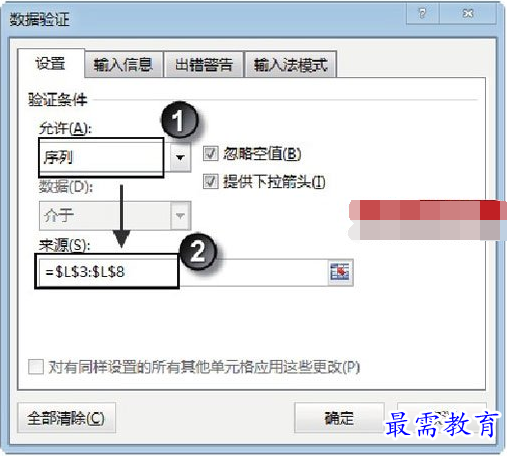
图2 设置数据序列
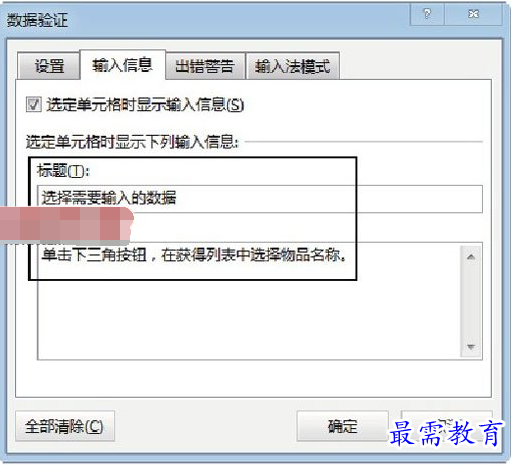
图3 设置输入信息
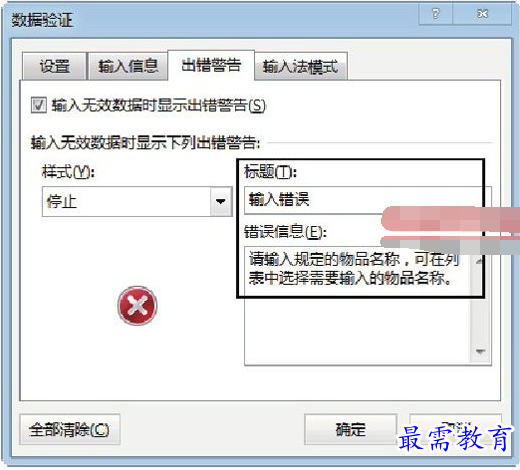
图4 设置输入错误时的提示信息
提示
“设置”选项卡的“来源”文本框中的地址指明了数据序列所在的单元格区域,该区域中的内容不能删除,否则下拉列表将是空白的。
3、在选择单元格时将获得提示信息,如图5所示。单击单元格右侧的下三角按钮打开下拉列表,选择列表中的选项,该选项即被输入到单元格中,如图6所示。如果输入的内容非设定序列中的内容,Excel给出提示,如图7所示。
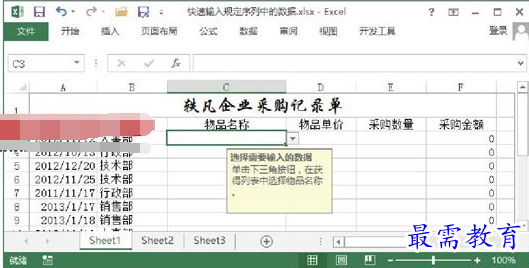
图5 选择单元格获得提示信息
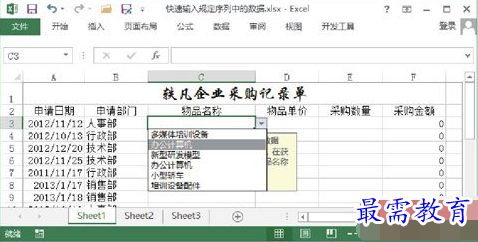
图6 选择输入的内容
图7 输入非序列中的内容给出提示
继续查找其他问题的答案?
-
Excel 2019如何使用复制、粘贴命令插入Word数据?(视频讲解)
2021-01-258次播放
-
2021-01-2230次播放
-
2021-01-2210次播放
-
2021-01-2213次播放
-
2021-01-227次播放
-
2021-01-223次播放
-
2021-01-223次播放
-
Excel 2019如何利用开始选项卡进入筛选模式?(视频讲解)
2021-01-224次播放
-
2021-01-225次播放
-
2021-01-222次播放
 办公软件操作精英——周黎明
办公软件操作精英——周黎明
 湘公网安备:43011102000856号
湘公网安备:43011102000856号 

点击加载更多评论>>